#Ein Feature in Windows 11 Pro sorgt dafür, dass eure SSDs teils nur noch halb so schnell sind

Inhaltsverzeichnis

Ein eigentlich für die Sicherheit gedachtes Feature von Windows 11 Pro sorgt für langsame SSDs.
Die Ankunft von SSDs im gewöhnlichen Heimrechner sorgte vor allem für eins: Geschwindigkeit. Klar, ist der Flashspeicher im Schnitt doch bedeutend schneller beim Lesen und Schreiben als die bis dato herkömmlichen magnetischen Festplatten.
Wer allerdings mit der Pro-Version von Windows 11 arbeitet, muss Abstriche im Hinblick auf die SSD-Performance in Kauf nehmen. Schuld daran ist wohl ein ab Werk aktiviertes Software-Feature des Betriebssystems, wie eine Untersuchung von Tom’s Hardware erklärt.
Windows-Verschlüsselungssoftware als SSD-Bremse?
Bei diesem Feature handelt es sich um Bitlocker: Das OS-seitige Feature ist eigentlich dafür gedacht, die Daten auf eurer Festplatte zu verschlüsseln und so zu sichern.
Seltsamerweise wird Bitlocker standardmäßig bei der Installation von Windows 11 Pro aktiviert, obwohl die meisten gängigen SSDs bereits über eine hardwarebasierte Verschlüsselung verfügen.
Ob dieser werksseitigen Einstellung hat sich der Test von Tom’s Hardware also angeboten, um festzustellen, welchen Einfluss Bitlocker auf die Performance der Festplatte hat.
Als getestete SSD wurde eine vier TByte große Samsung 990 Pro gewählt, also eine der vermeintlich stärksten derzeit verfügbaren Festplatten für den Heimanwender. Daneben wurde das gewöhnliche Testsystem bestehend aus einem Intel Core i9-12900K mit 32 GByte RAM genutzt; installiert war Windows 11 22H2 auf aktuellem Patch-Stand.
SSDs mit Bitlocker bis zu 45 Prozent langsamer
Der Benchmark-Parcours hingegen wurde aus diversen gängigen Tools konzipiert. Als eine der bekanntesten Optionen hierfür dient der Speichertest in PCMark 10, welches Tracetests für gängige Anwendungen und Tasks zur Messung nutzt.
Das Ergebnis fällt schnell ernüchternd aus. Die hardwarebasierte Verschlüsselung (OPAL) steht in PCMark 10 etwas überraschend mit 620 MByte/s an der Spitze, ein kompletter Verzicht auf Verschlüsselung kann noch mit 607 MByte/s aufwarten – doch mit aktivem Bitlocker fallen diese Werte um bis zu 21 Prozent auf etwa 490 MByte/s.
Auch wenn der Tom’s Hardware-Bericht eingesteht, dass die Festplatte sich noch recht schnell anfühlte, wird hier bereits das Problem deutlich: Kunden kaufen sich keine Spitzenhardware, nur um 20 Prozent der potenziellen Leistung einzubüßen
– ohne wirklich etwas dafür zu können, wohlgemerkt.
In weiterem Testverlauf mit Tools wie DiskBench oder dem synthetischen Benchmark CrystalDiskMark 8 zeichnet sich ein ähnliches Bild.
Am schlimmsten erwischt es die Bitlocker-verschlüsselte SSD in letztgenanntem Test. Denn hier sei ein Leistungsabfall von bis zu 45 Prozent im Vergleich zur hardwarebasierten Verschlüsselung zu verzeichnen, wenn es um die Anzahl zufälliger Schreibvorgänge (IOPS) geht. Die zufälligen Lesevorgänge hingegen fallen um etwa 20 Prozent. Auch die Latenzen sprangen mit Bitlocker nach oben.

1:00
Samsung stellt mit Trailer die neue portable High-Speed-SSD T9 vor
So findet ihr raus, ob Bitlocker aktiv ist
In den allermeisten Fällen ist Bitlocker ausschließlich in Systemen mit Windows 11 Pro aktiviert, doch unter Umständen kann die softwareseitige Verschlüsselung auch in der Home-Edition oder im Vorgänger Windows 10 aktiviert sein.
Entsprechend lohnt es sich, zumindest zu prüfen, ob die Festplatte mit Bitlocker gesichert oder hardwareseitig verschlüsselt ist. Manche Nutzer verzichten auch gänzlich auf die Verschlüsselung.
Um diesen Status zu prüfen, müsst ihr nur folgende Schritte durchführen
- Eingabeaufforderung (cmd) als Administrator ausführen
- manage-bde -status eingeben
- Enter drücken
Anschließend spuckt euch die Eingabeaufforderung sämtliche installierten Festplatten mitsamt ihrem Verschlüsselungsstatus aus.
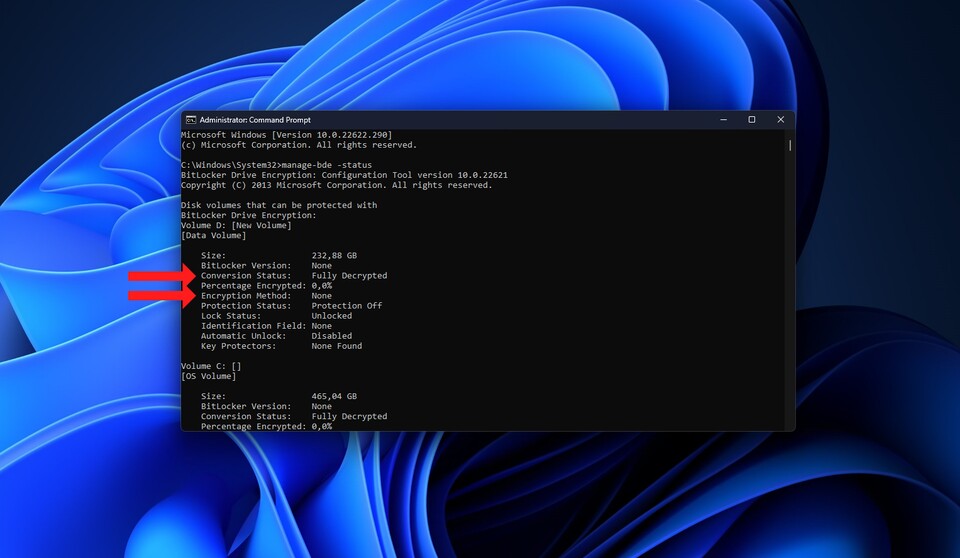
Auf diese zwei Zeilen kommt es beim Überprüfen des Bitlocker-Status an.
Wichtig sind hierbei nur die beiden Zeilen Conversion Status
und Encryption Method
. Erstere gibt euch an, ob eure Festplatte überhaupt verschlüsselt ist. Die Methode wiederum steht in der zweitgenannten Zeile: Steht hier XTS-AES
, ist Bitlocker aktiv und verlangsamt somit potenziell eure SSD.
Bitlocker deaktivieren: So geht’s
Immerhin ist das Deaktivieren von Bitlocker ein ebenso einfacher Prozess wie das Überprüfen des Festplattenstatus. Auch hierfür wird die Eingabeaufforderung (cmd) mit Administratorrechten benötigt. Nach dem Öffnen des Fensters gebt ihr folgende Zeile ein:
manage-bde -off C:
C:
kann hierbei durch jede Festplattenbezeichnung ersetzt werden, die ihr von Bitlocker trennen wollt. Im Anschluss reicht ein einfacher Neustart des Rechners aus, um die softwareseitige Verschlüsselung endgültig deaktiviert zu lassen.
Künstlich verlangsamte Festplatten sind im Übrigen nicht das einzige Problem, das den SSD-Markt derzeit beherrscht. Ebenso künstlich wird derzeit nämlich an der Preisschraube gedreht, denn die großen Hersteller scheinen derzeit Schwierigkeiten zu haben, Produktions- und Materialkosten ausreichend zu decken:
Wie sieht der Bitlocker-Status bei euch aus? War die Verschlüsselungssoftware bei euch aktiviert oder hattet ihr die Hardwareverschlüsselung drauf? Wenn ihr Bitlocker nach diesem Artikel deaktiviert habt: Ist bei euch eine Verbesserung der SSD-Performance festzustellen? Lasst uns eure Erfahrungen in den Kommentaren da!
Wenn Ihnen der Artikel gefallen hat, vergessen Sie nicht, ihn mit Ihren Freunden zu teilen. Folgen Sie uns auch in Google News, klicken Sie auf den Stern und wählen Sie uns aus Ihren Favoriten aus.
Wenn Sie an Foren interessiert sind, können Sie Forum.BuradaBiliyorum.Com besuchen.
Wenn Sie weitere Nachrichten lesen möchten, können Sie unsere Spiel kategorie besuchen.




